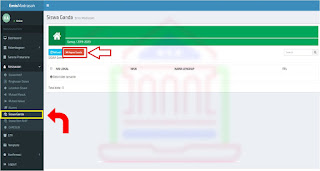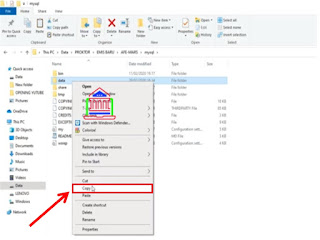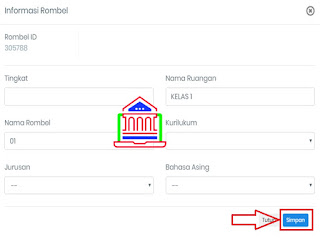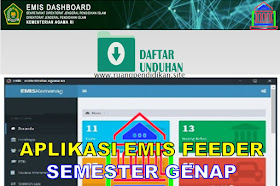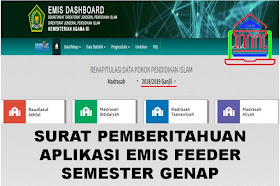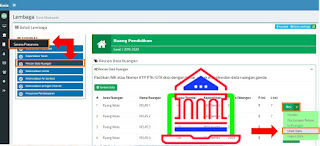Emis Madrasah yang merupakan layanan pengelolaan data lembaga madrasah yang kerap sekali membuat kepala rekan-rekan operator berputar-putar dan melelahkan, mengapa demikian??..pasalnya setiap aplikasi Emis Madrasah ini di buka dan deadline nya sangatlah mendesak, pelayanan aplikasi ini tidak segera di tingkatkan performanya sehingga tatkala seluruh wilayah sedang melakukan akses Emis Madrasah server justru mengalami down/error, Penyebab inilah yang sering membuat pusing rekan-rekan operator Madrasah.
Menanggapi permasalahan diatas, Tim EMIS Pusat telah mengembangkan Aplikasi Feeder Emis Versi 1.0.0 yang bisa di akses secara offline, pengembangan aplikasi emis offline ini bermaksud untuk menghindari hambatan akses saat aplkasi Emis Madrasah Online banyak yang mengaksesnya.
Hal ini sesuai dengan Surat Edaran Updating Emis yang di keluarkan oleh Kementerian Agama melalui Direktorat Jenderal Pendidikan Islam dengan nomor: B-356.1/DJ.I/OT.01.3/02/2020 tentang Updating Data EMIS Madrasah Semester Genap Tahun 2019-2020 pada poin nomor 2 yang menyebutkan bahwa " Selain melalui akses online, untuk menghindari hambatan akses, mulai semester genap ini Emis Madrasah dapat dilakukan melalui Aplikasi Feeder Emis Versi 1.0.0".
Baca Juga:
Baca Juga:
Oleh sebab itu, pada hari ini Emis Madrasah Online kembali lagi di buka oleh tim emis pusat, entah dengan maksud dan tujuan apa Emis online kembali lagi di buka toh padahal sebelumnya sudah dirilis aplikasi offline-online berupa Aplikasi Feeder Emis beserta Feeder monitor, hingga saat ini belum ada pernyataan resmi tekait di bukanya emis online tersebut.
Pembukaan akses pada laman emis madrasah online ini mungkin mengacu pada Surat Edaran Updating Emis semester genap pada poin nomor 2 diatas, hingga akhirnya akses emis online di buka kembali.
Dengan dibukanya Emis Madrasah online ini, rekan-rekan operator dalam melakukan updating data emis dapat menggunakan dua moda sekaligus, tinggal memilih mau menggunakan moda aplikasi offline-online (AFE dan Feeder Monitor) atau mau menggunakan Emis Madrasah online.
Dalam laman Emis Madrasah online tidak ada perubahan tampilan menu, hanya saja terdapat perubahan pada jumlah data siswa menjadi dua kali lipat.
Perubahan jumlah data siswa tersebut bisa terjadi pada madrasah yang sebelumnya sudah mencoba melakukan sinkronisasi data lampau melalui Aplikasi Feeder Emis ke Feeder Monitor.
Tapi tenang saja untuk mengatasi hal semacam itu rekan-rekan Ruang Pendidikan bisa melakukan penghapusan data siswa yang dobel tersebut melalui menu siswa ganda di Emis Madrasah online, untuk lebih jelasnya silahkan anda perhatikan gambar berikut
Pembukaan akses Emis Online ini mudah-mudahan bisa menjdai alternatif terbaik untuk memudahkan kita dalam melakukan pendataan melalui Emis ini, rekan-rekan tinggal memilih mau menggunakan pendataan yang model Aplikasi Feeder Emis atau menggunakan Emis Madrasah online.
Demikian yang dapat mimin informasikan terkait Pembukaan Akses Emis Madrasah Online ini, semoga dengan di bukanya akses ini bisa memudahkan kita dalam mengelola data pada layanan Emis Pendis ini
Perubahan jumlah data siswa tersebut bisa terjadi pada madrasah yang sebelumnya sudah mencoba melakukan sinkronisasi data lampau melalui Aplikasi Feeder Emis ke Feeder Monitor.
Tapi tenang saja untuk mengatasi hal semacam itu rekan-rekan Ruang Pendidikan bisa melakukan penghapusan data siswa yang dobel tersebut melalui menu siswa ganda di Emis Madrasah online, untuk lebih jelasnya silahkan anda perhatikan gambar berikut
Pembukaan akses Emis Online ini mudah-mudahan bisa menjdai alternatif terbaik untuk memudahkan kita dalam melakukan pendataan melalui Emis ini, rekan-rekan tinggal memilih mau menggunakan pendataan yang model Aplikasi Feeder Emis atau menggunakan Emis Madrasah online.
Demikian yang dapat mimin informasikan terkait Pembukaan Akses Emis Madrasah Online ini, semoga dengan di bukanya akses ini bisa memudahkan kita dalam mengelola data pada layanan Emis Pendis ini